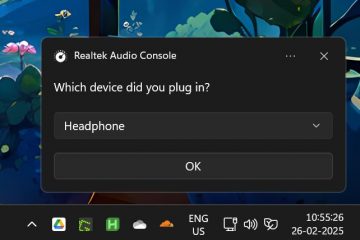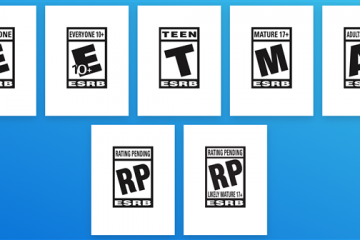Przełączniki KVM były tradycyjną opcją dla użytkowników, którzy chcieli kontrolować wiele komputerów za pomocą jednego zestawu urządzeń peryferyjnych. Chociaż nadal działają świetnie, masz teraz o wiele więcej do wyboru.
Możesz wypróbować klawiatury/myszy obsługujące wiele hostów lub przełączniki USB jeśli chcesz kupić nowy sprzęt.
Możesz też użyć wirtualnych przełączników KVM, takich jak Mouse Without Borders. Opcja oprogramowania jest przyjazna dla budżetu, ponieważ nie trzeba płacić za dodatkowy sprzęt ani programy (w większości przypadków).

Która metoda jest dla Ciebie najlepsza
Wyjaśnię to prosto. W przypadku osób, które chcą kupić komponenty sprzętowe,
Jeśli planujesz modernizację myszy/klawiatury, poszukaj takich, które obsługują wiele hostów (takich jak MX firmy Logitech linia). Jeśli jesteś zadowolony ze swoich obecnych urządzeń peryferyjnych, następną najlepszą opcją jest Przełącznik USB KM. Umożliwią one przełączanie podłączonych urządzeń USB między komputerami za naciśnięciem jednego przycisku. Standardowe przełączniki KVM robią to samo. Są jednak droższe, ponieważ dodatkowo obsługują porty wideo. Jeśli nie potrzebujesz obsługi wideo, nadaj priorytet KM (Keyboard-Mouse) zamiast KVM (Keyboard- Przełącznik Video-Muse).
Jeśli wolisz rozwiązania programowe,
wybierz opcję Mouse Without Borders lub Input Director na urządzeniach z systemem Windows. Użyj Barrier lub ShareMouse, jeśli potrzebujesz obsługi wielu platform. Opcje premium, takie jak Synergy, są również dostępne ze wsparciem dla przedsiębiorstw.
Uwaga: jeśli chcesz jednocześnie replikować dane wejściowe klawiatury/myszy na wielu komputerach, zwykły przełącznik nie będzie działać. Poszukaj mnożnika/multicastera. Możesz też wypróbować programy takie jak Input Director lub Barrier.
Użyj urządzeń z wieloma hostami
 Logitech MX Master 3
Logitech MX Master 3
Urządzenia z wieloma hostami obsługują wiele metod połączenia, takich jak przewodowy USB, bezprzewodowy odbiornik USB, Bluetooth itp. Instalacja urządzenia powinna być automatyczna dla wszystkich metod.
To wystarczy do jednoczesnego kontrolowania wielu komputerów. Możesz także zainstalować oprogramowanie producenta, takie jak Logitech Options+, jeśli chcesz uzyskać dodatkową zaawansowaną funkcjonalność.
We wszystkich przypadkach po podłączeniu urządzenia do komputerów możesz nacisnąć wbudowany przycisk, aby przełączać się między hostami. Na przykład mój Logitech MX Master 3 pozwala mi przełączać się między trzema hostami jednocześnie.
Użyj przełącznika USB KM lub KVM
W przypadku przełączników KM lub KVM najważniejszą rzeczą jest zgodność. Dlatego staraj się uzyskać produkt ze źródła, które umożliwi zwrot lub wymianę urządzenia, jeśli nie jest kompatybilne z Twoimi urządzeniami peryferyjnymi.
Dla porównania, mam przełącznik udostępniania Sabrent USB 3.0, który pozwala mi używać ta sama klawiatura dla 2 komputerów.
Poza tym kup USB KM, jeśli chcesz przełączać tylko urządzenia USB, takie jak klawiatura i mysz. Jeśli masz tylko jeden monitor i chcesz zmienić także źródło wyświetlania, kup zamiast tego KVM.
Korzystanie z któregokolwiek z tych przełączników jest bardzo proste:
Podłączasz klawiaturę, mysz i inne urządzenia urządzenia peryferyjne do portów wyjściowych.
 Porty wejściowe podłączasz do komputerów za pomocą kabla USB typu męsko-męskiego. Jeśli chcesz przełączyć sterowanie urządzeniami peryferyjnymi na inne komputery, po prostu naciśnij przycisk na pudełku.
Porty wejściowe podłączasz do komputerów za pomocą kabla USB typu męsko-męskiego. Jeśli chcesz przełączyć sterowanie urządzeniami peryferyjnymi na inne komputery, po prostu naciśnij przycisk na pudełku.

Wypróbuj rozwiązania programowe
Mam stary laptop Dell z kilkoma uszkodzone klucze. Dzięki aplikacji Mouse Without Borders wystarczy, że przesuniesz mysz poza krawędź monitora.
Dzięki temu mogę używać klawiatury i myszy mojego komputera do wysyłania danych wejściowych do laptopa.
Zakładając, że jesteś w podobnej sytuacji lub masz dwa różne wyświetlacze, oprogramowanie z pewnością zapewni płynne doświadczenie.
Pamiętaj, że aby te metody zadziałały, komputery muszą znajdować się w tej samej sieci. Dlatego problemy takie jak VPN mogą stanowić problem.
Mysz bez granic
Mysz bez granic to projekt Microsoft Garage. Jest bezpłatny, bardzo łatwy w instalacji/obsłudze i umożliwia zarządzanie maksymalnie czterema komputerami z systemem Windows jednocześnie.
Aby wypróbować,
pobierz i zainstaluj Mysz bez obramowań w obu systemach. Zostaniesz zapytany, czy już zainstalowałeś programy. Wybierz Nie w jednym systemie i Tak w pozostałych.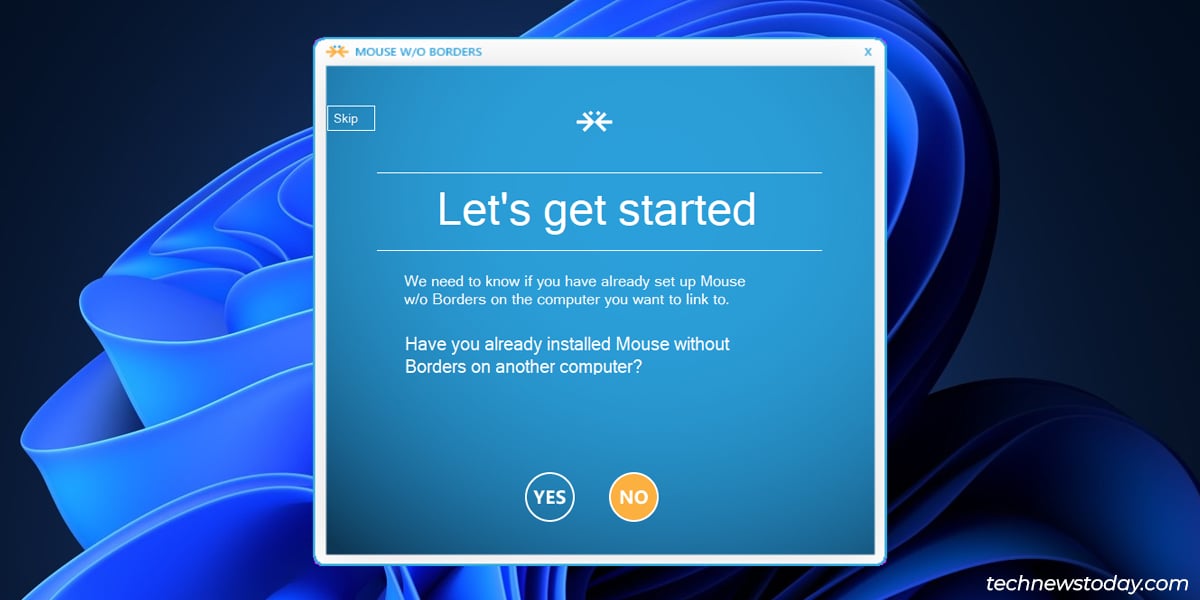 Powinieneś zobaczyć kod zabezpieczający i nazwę komputera. Wpisz je w systemach, które chcesz połączyć.
Powinieneś zobaczyć kod zabezpieczający i nazwę komputera. Wpisz je w systemach, które chcesz połączyć.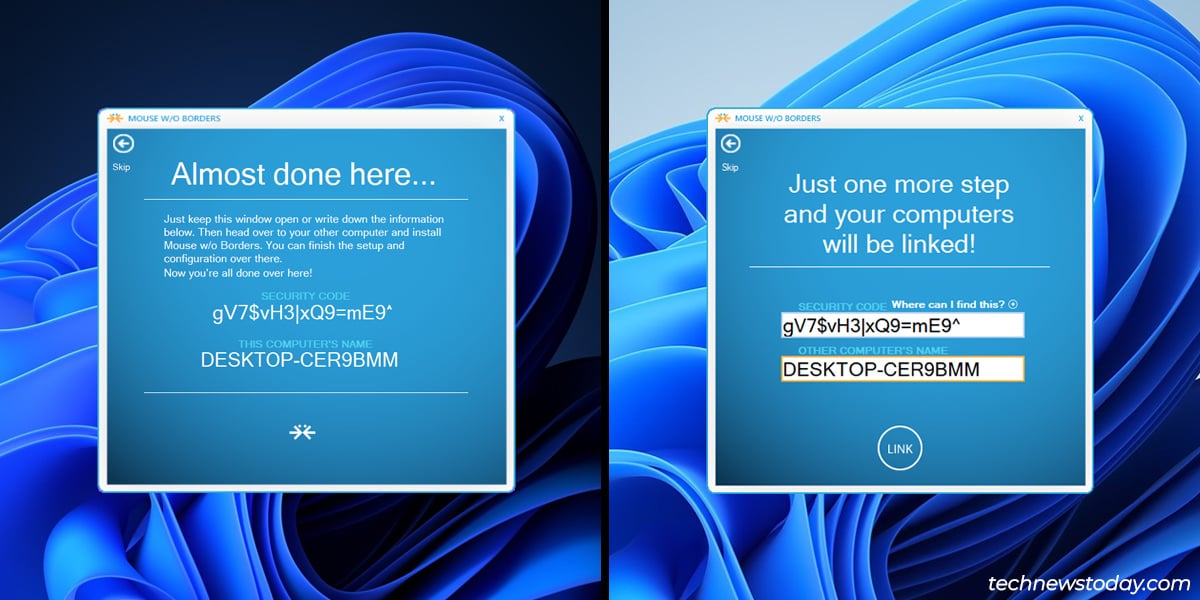
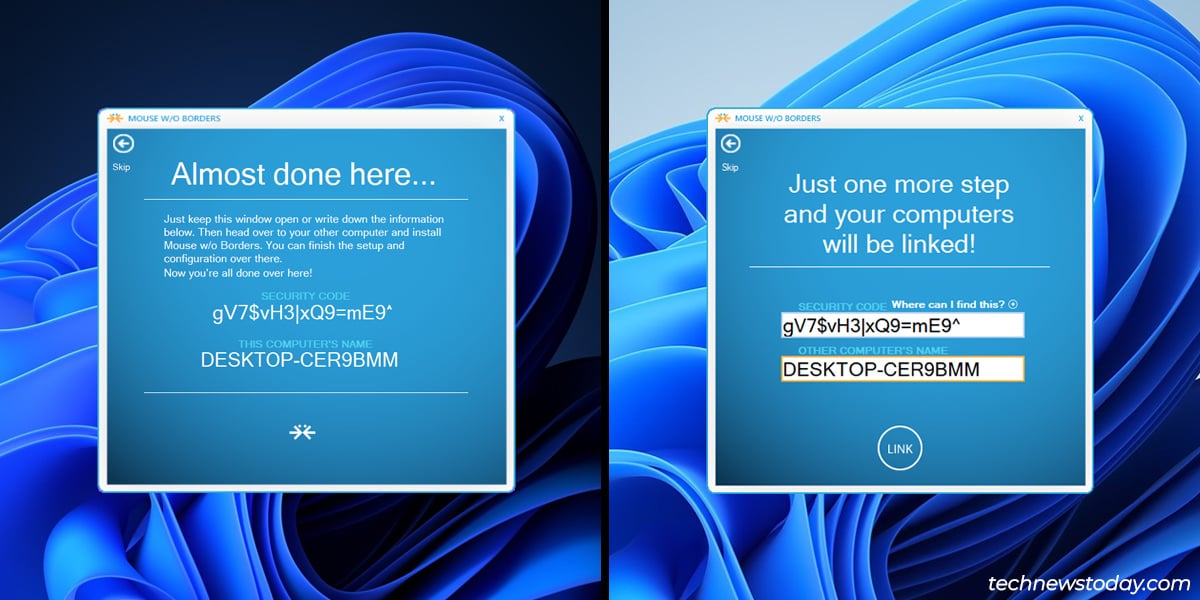 Przeciągnij i upuść ikony systemowe, jeśli jest to wymagane, aby dopasować je do ich fizycznego układu. Na koniec naciśnij Zastosuj.
Przeciągnij i upuść ikony systemowe, jeśli jest to wymagane, aby dopasować je do ich fizycznego układu. Na koniec naciśnij Zastosuj.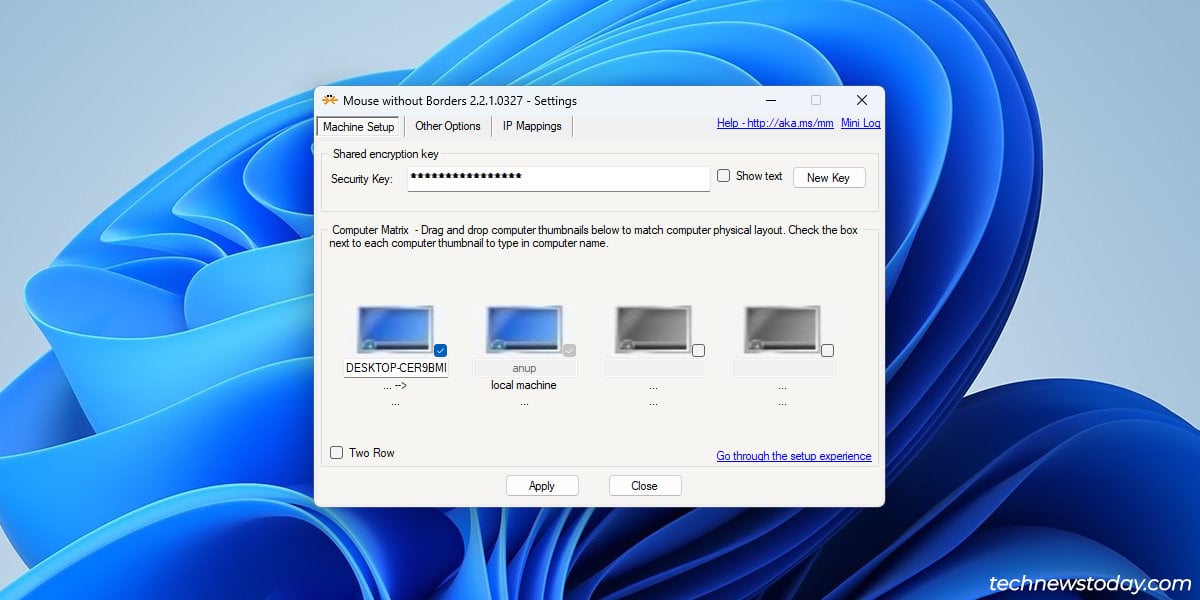
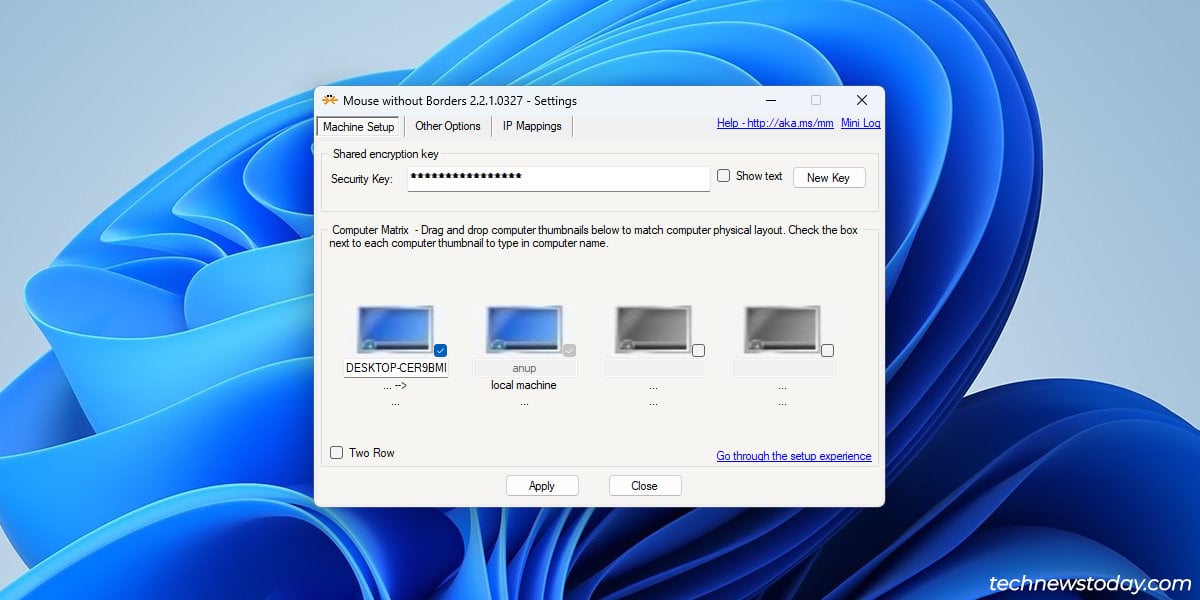
Teraz powinno być możliwe płynne przełączanie się między komputerami, przesuwając myszą po ekranach. Możesz także przełączać się za pomocą skrótów klawiszowych, takich jak Ctrl + Alt + F1.
Barrier
Barrier to wirtualny KVM typu open source z obsługą wielu platform. Wykorzystuje model klient-serwer do udostępniania urządzeń peryferyjnych serwera wielu klientom.
Wybierz go, jeśli chcesz połączyć systemy Windows, Mac i Linux.
Pobierz i zainstaluj Barrier z Strona z wydaniami w GitHub. Wybierz komputer z podłączoną klawiaturą i myszą jako serwer. Wybierz pozostałe komputery jako klienta.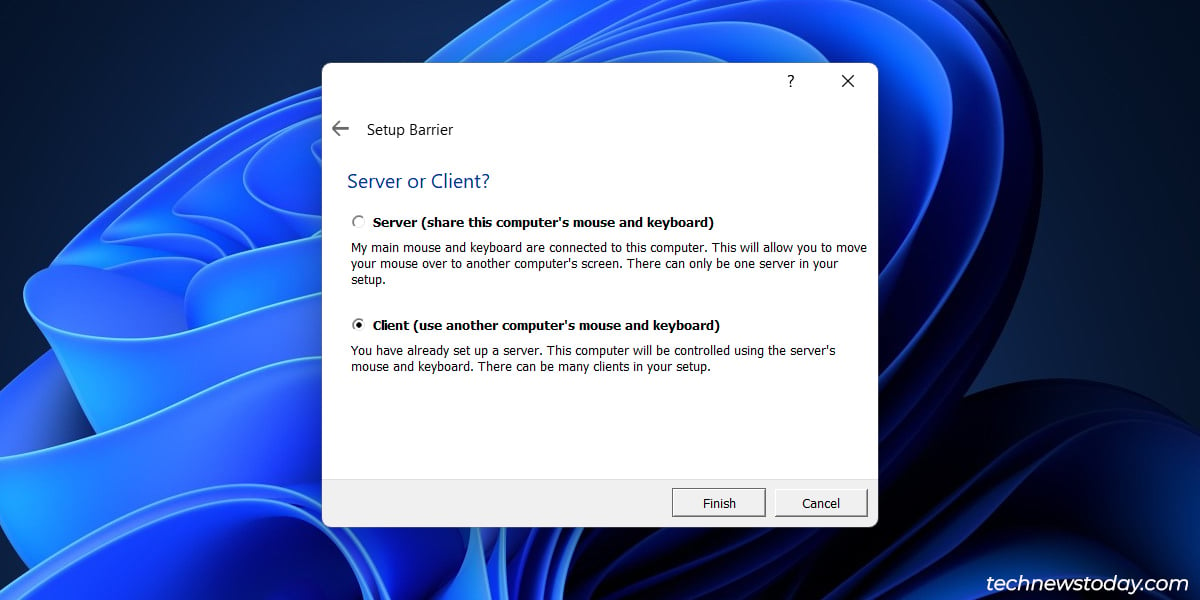
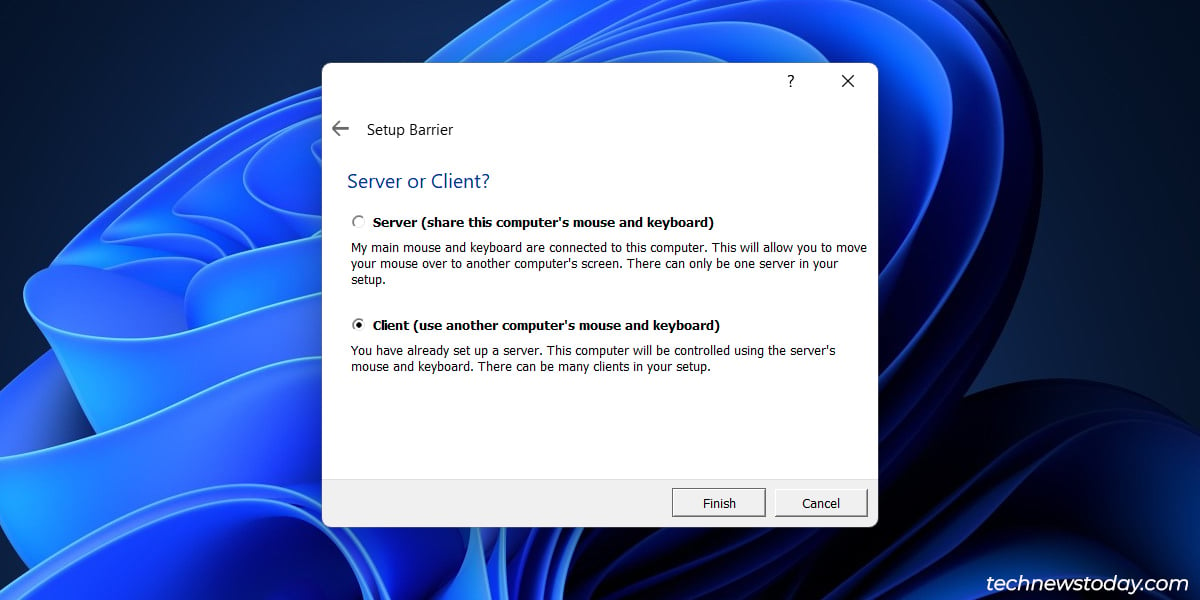 Jeśli w grę wchodzi komputer Mac, zaakceptuj monit o zainstalowanie Bonjour. Naciśnij F4, odznacz opcję Włącz SSL i naciśnij OK. Powtórz tę czynność na wszystkich pozostałych komputerach.
Jeśli w grę wchodzi komputer Mac, zaakceptuj monit o zainstalowanie Bonjour. Naciśnij F4, odznacz opcję Włącz SSL i naciśnij OK. Powtórz tę czynność na wszystkich pozostałych komputerach.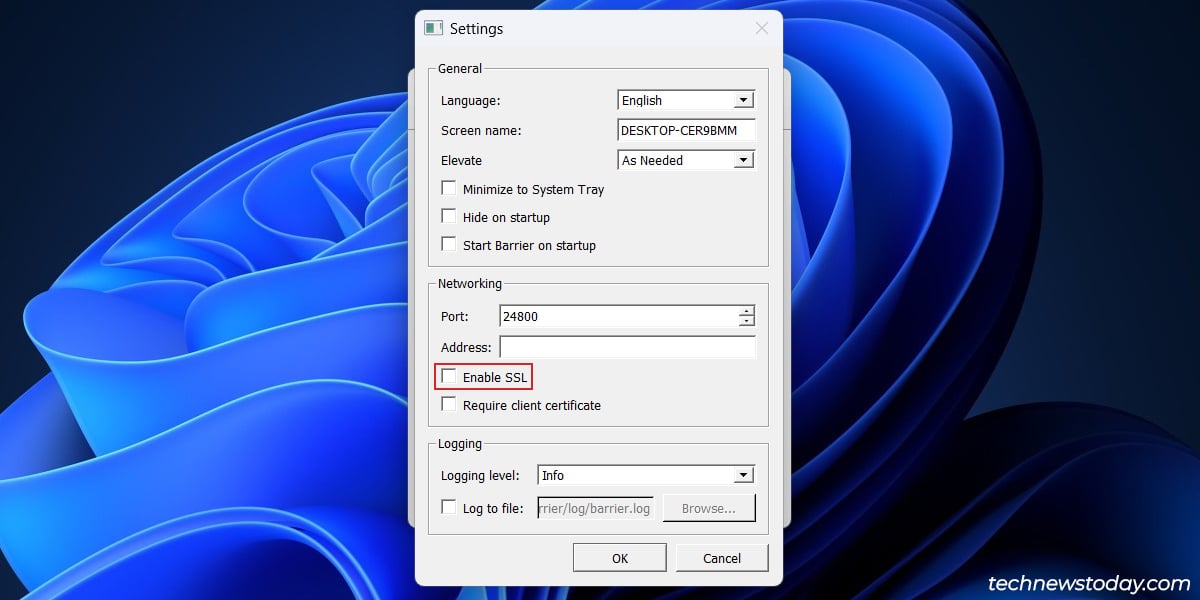
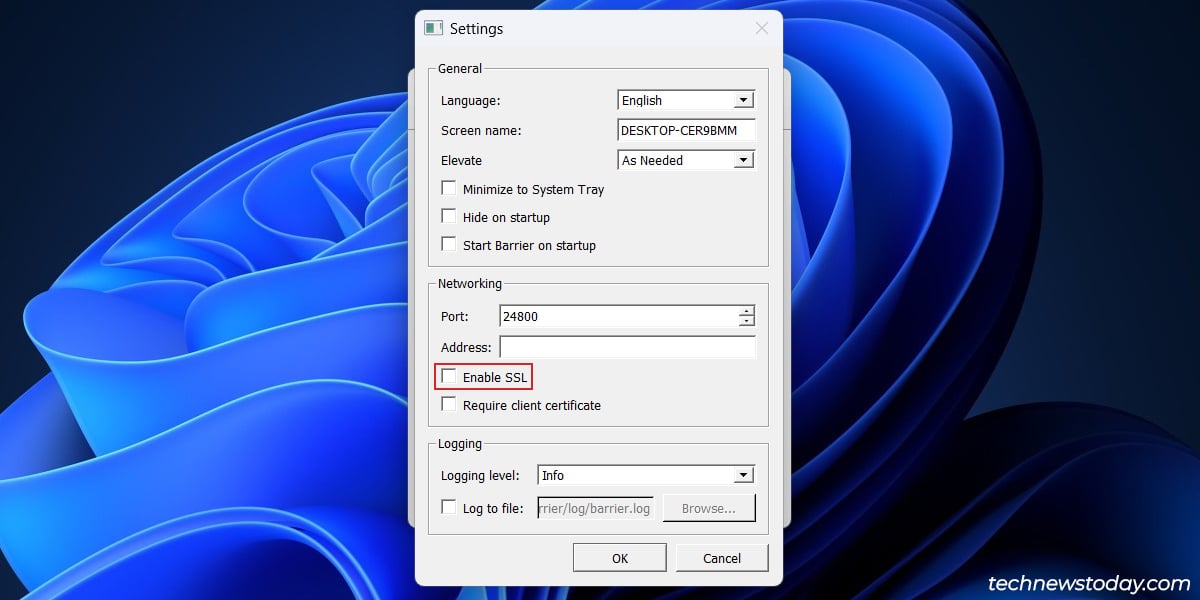 W systemie serwerowym kliknij Skonfiguruj serwer.
W systemie serwerowym kliknij Skonfiguruj serwer.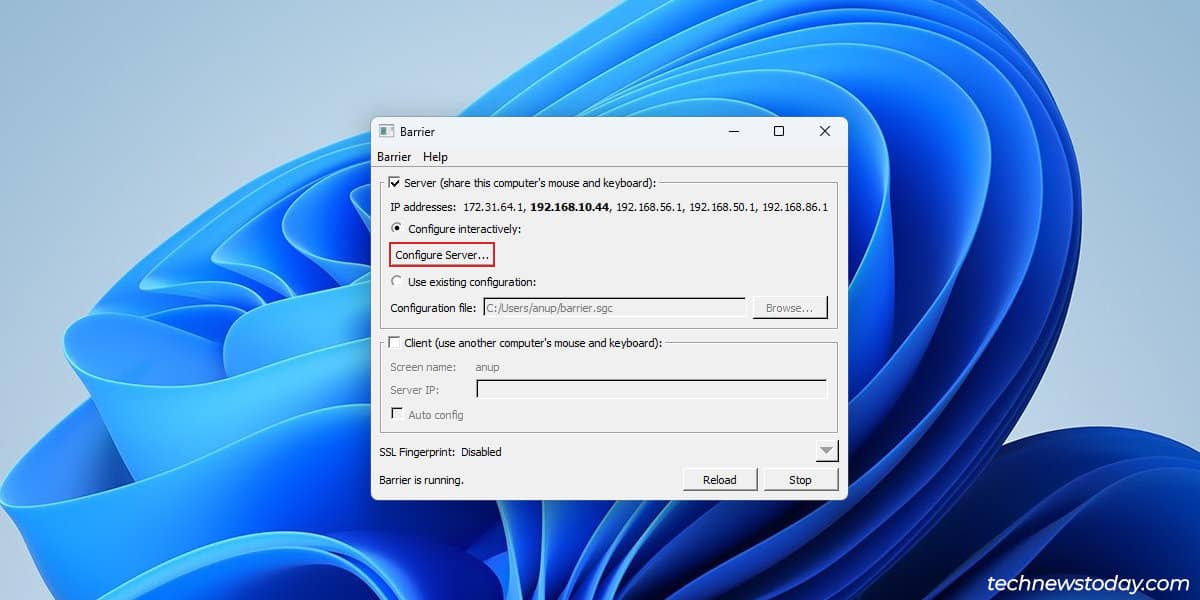
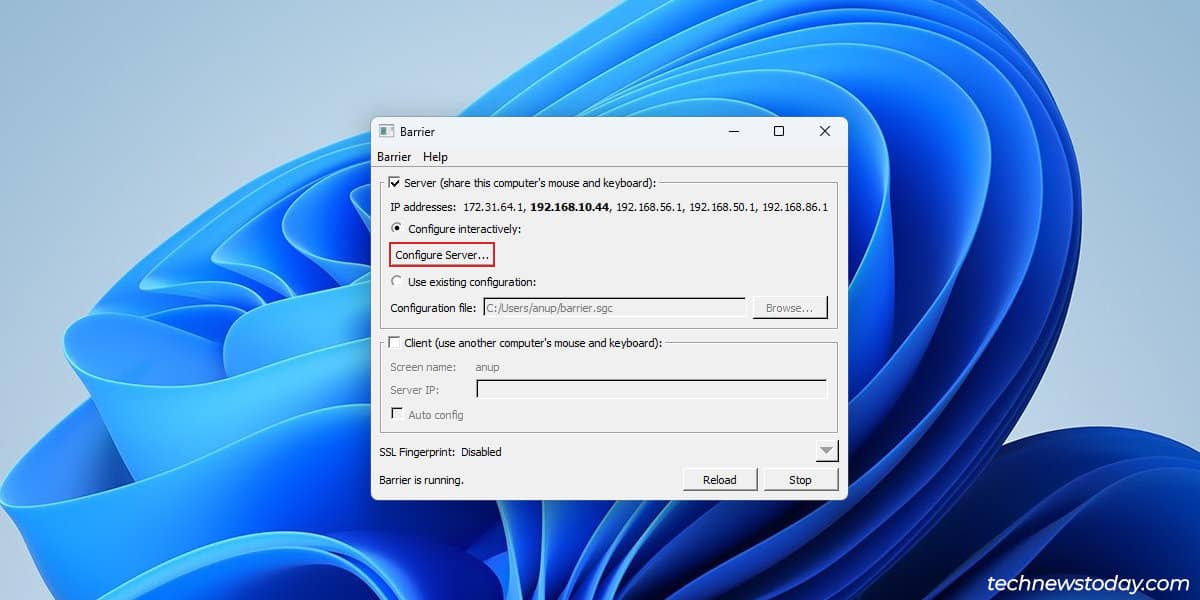 Przeciągnij ikonę komputera z prawego górnego rogu i skonfiguruj układ fizyczny.
Przeciągnij ikonę komputera z prawego górnego rogu i skonfiguruj układ fizyczny.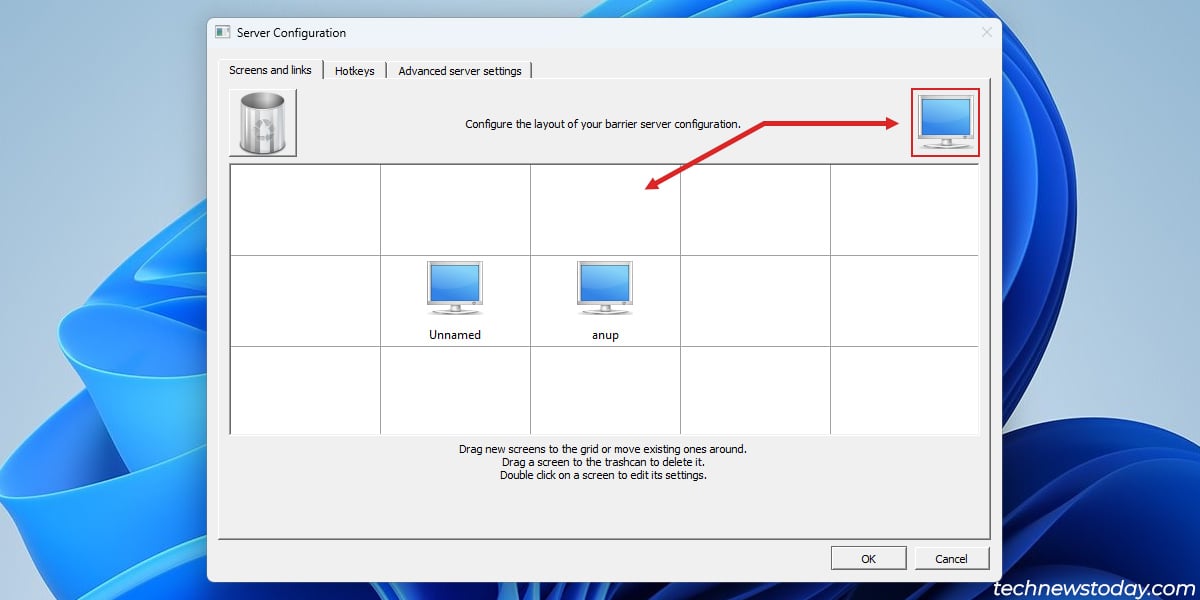
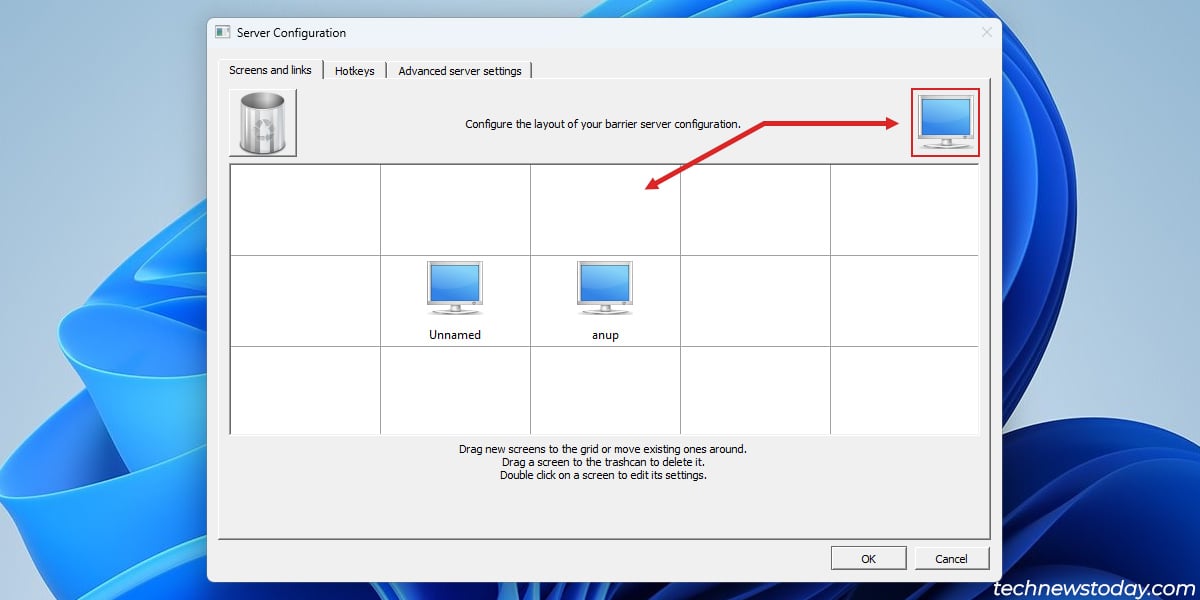 Kliknij dwukrotnie nowy, nienazwany komputer. Użyj nazwy ekranowej komputera klienckiego i naciśnij OK.
Kliknij dwukrotnie nowy, nienazwany komputer. Użyj nazwy ekranowej komputera klienckiego i naciśnij OK.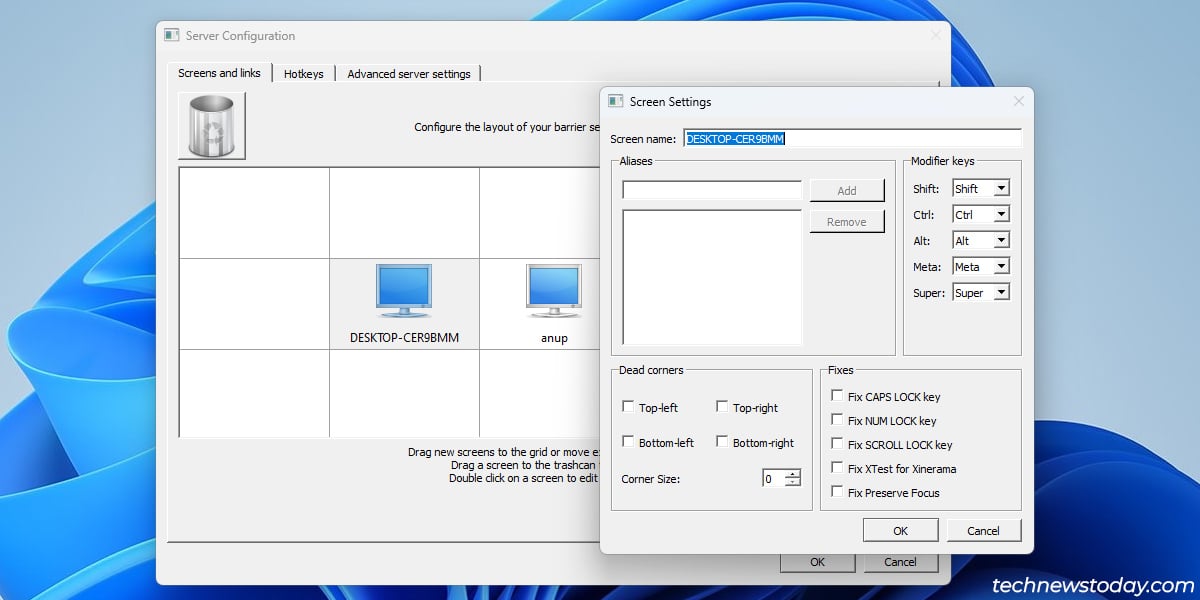
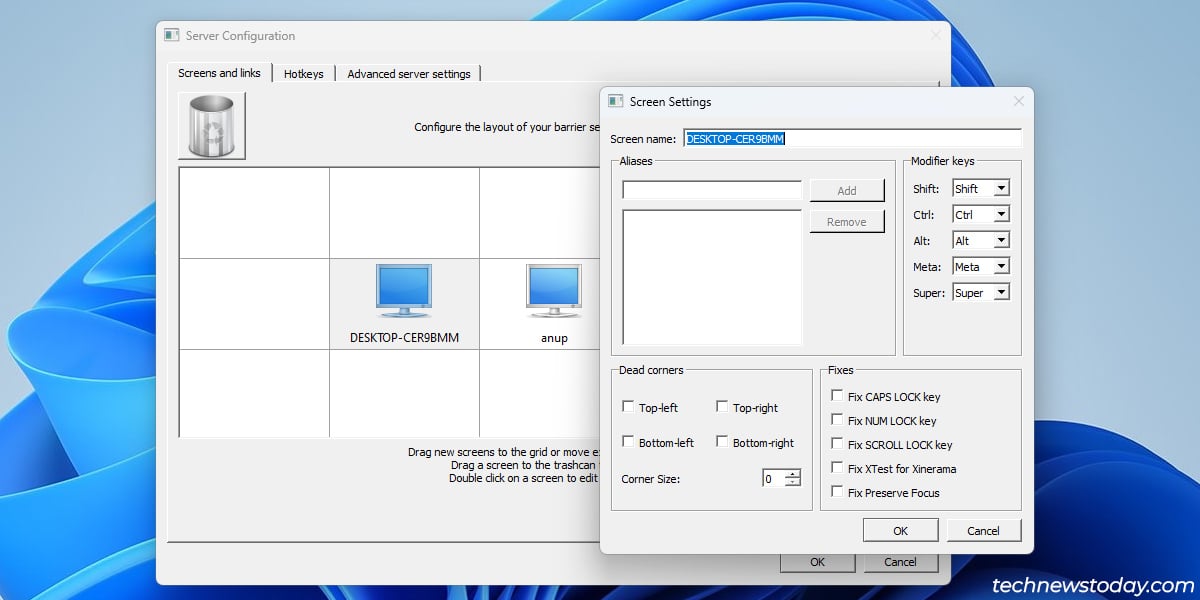 Na koniec załaduj ponownie barierę na serwerze.
Na koniec załaduj ponownie barierę na serwerze.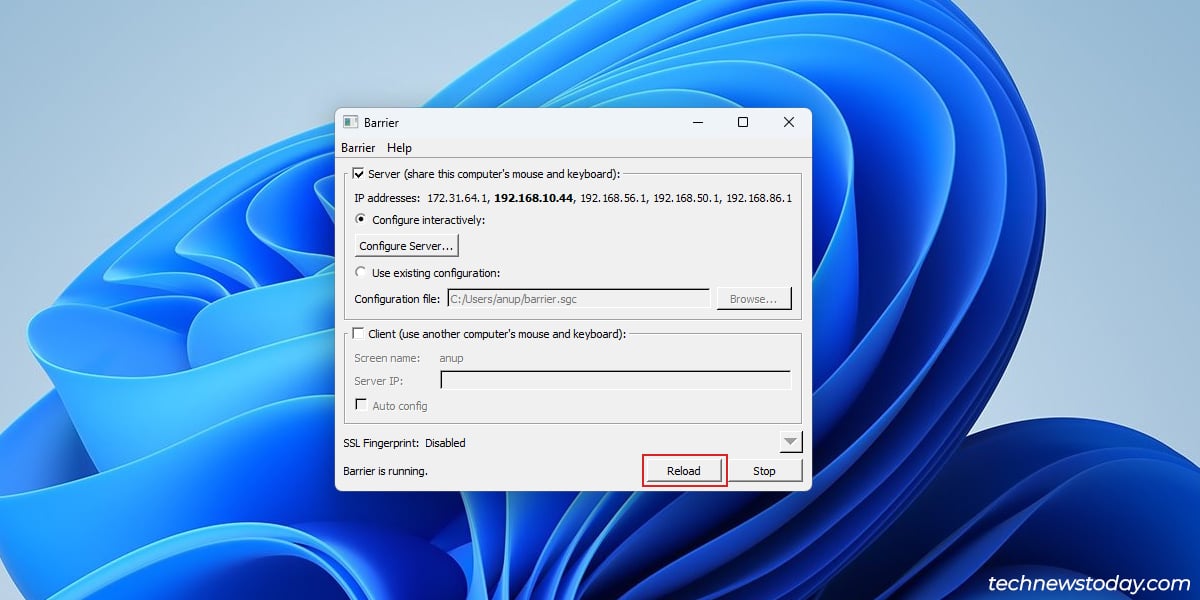
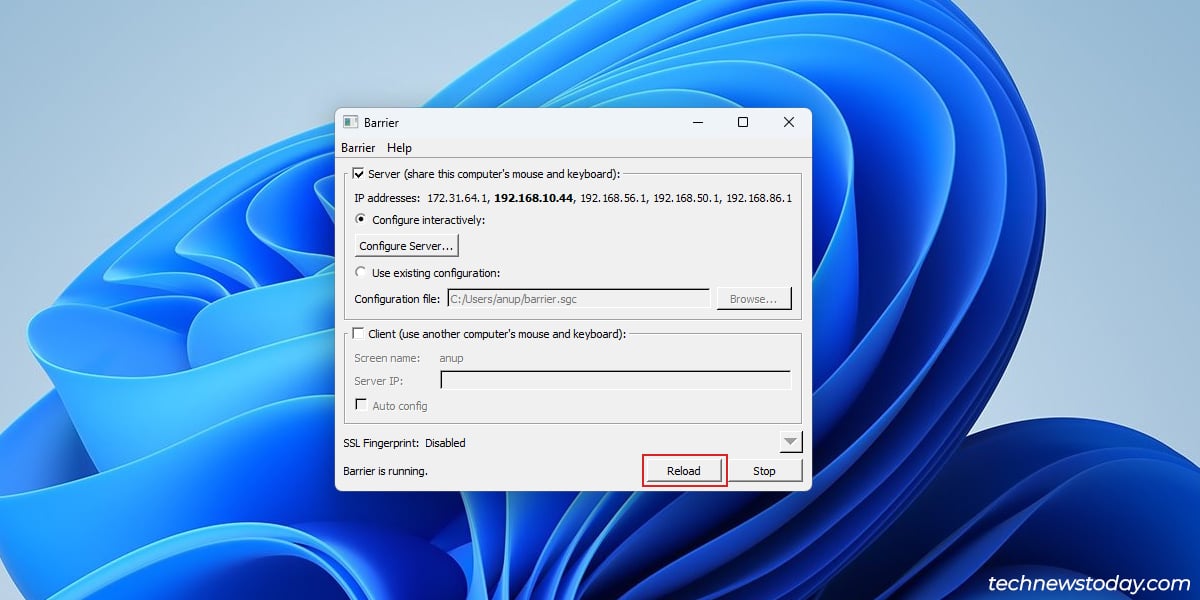 Na komputerze klienckim wprowadź adres IP serwera i naciśnij Start/Reload.
Na komputerze klienckim wprowadź adres IP serwera i naciśnij Start/Reload.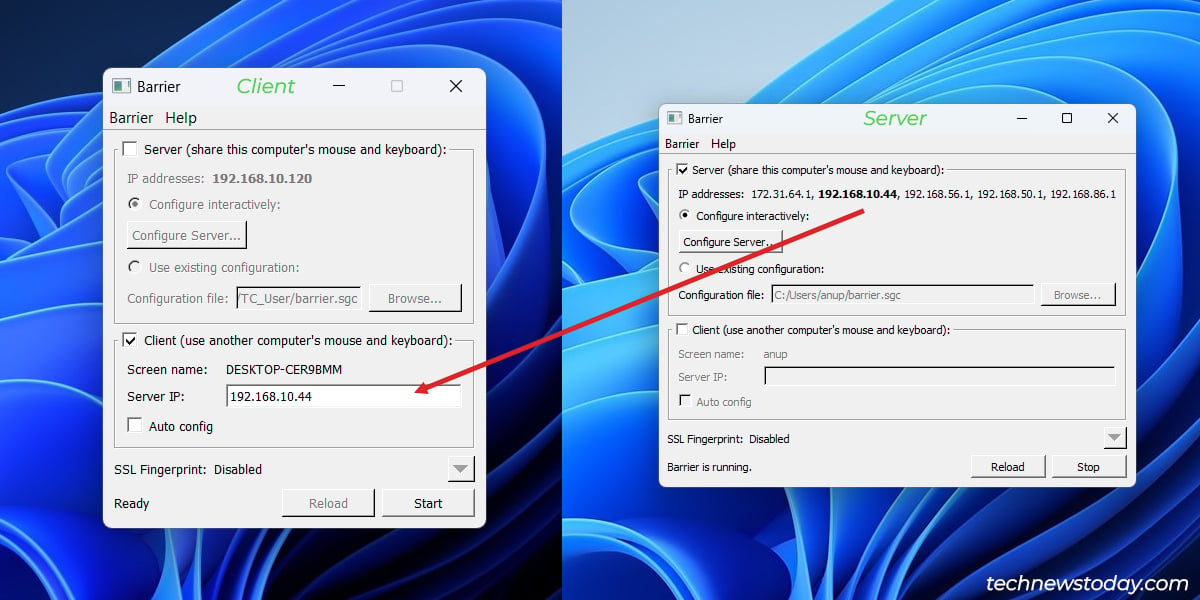
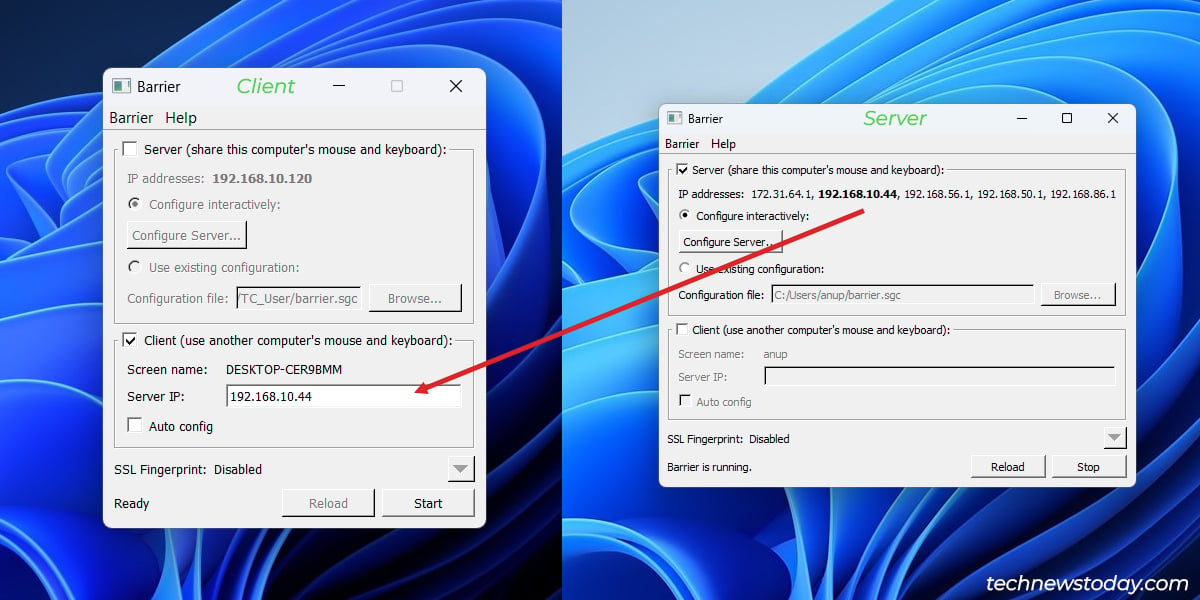
Klawiatura i mysz serwera powinny być teraz dostępne w systemach klienckich.
Więcej alternatyw
Jeśli te dwa programy nie są dostępne to odpowiednie rozwiązanie dla Ciebie. Input Director i ShareMouse to doskonałe alternatywy, które są bezpłatne do użytku osobistego.
Istnieją również aplikacje premium, takie jak Multiplicity i Synergy, jeśli potrzebujesz wydajnych programów z mnóstwem funkcji i profesjonalną pomocą techniczną.
I chociaż jest to trochę niszowe, chciałbym też wspomnieć o Pulpicie zdalnym. Często korzystam z tej technologii, aby uzyskać zdalny dostęp do komputerów i korzystać z nich z poziomu biurka. Jestem pewien, że będzie to przydatne także dla innych.